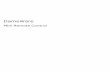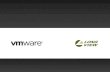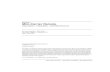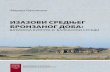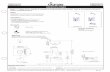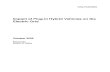DameWare Mini Remote Control

Welcome message from author
This document is posted to help you gain knowledge. Please leave a comment to let me know what you think about it! Share it to your friends and learn new things together.
Transcript
DameWare
Mini Remote Control
Informasi Kontak
TimInformasi Kontak
Penjualan1.866.270.1449
Dukungan Umumhttp://www.dameware.com/customers.aspx
Dukungan TeknisMengirimkan tiket: http://www.dameware.com/technical-
support.aspx
Pelayanan PelangganMengirimkan tiket: http: //www.-
dameware.com/customers/customer-service.aspx
Pengguna ForumPukulan keras
Catatan: DameWare hanya menyediakan dukungan teknis melalui email. Jika Anda perlu teknis sup-port, silahkan buka tiket menggunakan link yang diberikan dalam tabel.
Akhir-of-Life Policy
Dalam rangka untuk terus mendorong inovasi dan fungsi baru ke dalam produk kami, SolarWinds harus transisi pelanggan dari versi warisan software versi kami saat ini. Silahkan lihat jadwal dukungan berikut:
2015/04/28: Akhir-of-Life (EoL) - tidak akan lagi memberikan dukungan teknis untuk v8.0.1 atau lebih.
2014/05/06: Akhir-of-Life pengumuman (EoL) - Pelanggan di DameWare v7.4 atau lebih harus mulai transisi ke DameWare 11,0.
2012/12/12: Akhir-of-Life (EoL) - SolarWinds tidak akan lagi memberikan dukungan teknis untuk SolarWinds DameWare v6.9 atau lebih.
Legal
Hak Cipta 1995-2015 SolarWinds Seluruh Dunia, LLC. Semua hak dilindungi di seluruh dunia.
Tidak ada bagian dari dokumen ini dapat direproduksi dengan cara apapun atau dimodifikasi, decompiled, dis-dirakit, diterbitkan atau didistribusikan, secara keseluruhan atau sebagian, atau diterjemahkan ke media elektronik, atau cara lain tanpa persetujuan tertulis dari SolarWinds. Baiklah, judul, dan kepentingan dalam dan perangkat lunak dan dokumentasi yang dan akan tetap prop-erty eksklusif SolarWinds dan lisensi masing-masing.
SolarWinds MENOLAK SEMUA JAMINAN, KETENTUAN ATAU SYARAT LAIN, TERSURAT MAUPUN TERSIRAT, HUKUM ATAU SEBALIKNYA, ON SOFTWARE DAN DOKUMENTASI DILENGKAPI BAWAH TERMASUK NAMUN TIDAK TERBATAS PADA JAMINAN DESAIN, KELAYAKAN UNTUK TUJUAN TERTENTU, DAN PELANGGARAN. DALAM KEADAAN APAPUN SolarWinds, PEMASOK, NOR LISENSINYA TIDAK BERTANGGUNG JAWAB ATAS KERUGIAN, BAIK TIMBUL DALAM KESALAHAN, KONTRAK ATAU TEORI HUKUM LAINNYA MESKIPUN SolarWinds TELAH DIBERITAHU TENTANG KEMUNGKINAN KERUSAKAN TERSEBUT.
The SolarWinds, yang SolarWinds & Desain, dameware, ORION, dan SolarWinds lainnya tanda, diidentifikasi di situs SolarWinds, yang diperbarui dari SolarWinds dari waktu ke waktu dan dimasukkan di sini, terdaftar dengan Kantor Paten dan Perdagangan-tanda dan dapat didaftarkan atau tertunda pendaftaran di negara lain. Semua merek dagang lainnya SolarWinds mungkin tanda hukum umum atau terdaftar atau menunggu pendaftaran di Amerika Serikat atau di negara lain. Semua merek dagang atau merek dagang terdaftar terkandung dan / atau yang disebutkan di sini digunakan untuk tujuan identifikasi dan mungkin merupakan merek dagang atau merek dagang terdaftar dari masing-masing perusahaan. Microsoft, Win-dows, dan SQL Server adalah merek dagang terdaftar dari Microsoft Corporation di Amerika Serikat dan / atau negara lain.
The DameWare perpustakaan pihak ketiga ditutupi dengan lebih akurat dan detail di http://www.solarwinds.com/documentation/3rdPartySoftware/3rdParty.htm
Bagian 1
Pengenalan
Tentang DameWare Mini Remote Control Version 11.2
DameWare Mini Remote Control adalah terpusat aplikasi remote control untuk com-puters menjalankan berbagai sistem operasi. Singkatnya, Mini Remote Control memungkinkan Anda untuk melihat dan mengontrol sistem remote dan chatting dengan pengguna akhir dalam satu aplikasi. Berikut ini adalah ringkasan dari fitur utama dari Mini Remote Control:
Terhubung ke komputer yang menjalankan berbagai sistem operasi Windows, termasuk:
Windows XP SP2
Windows Server 2003
Windows Vista
Windows Server 2008 (termasuk R2)
Windows 7
Windows Server 2012 (termasuk R2)
Windows 8
Jendela 8.1 (32-bit dan 64-bit)
Terhubung ke komputer yang menjalankan berbagai sistem operasi Linux - seperti Debian, CentOS, Red Hat, Ubuntu, Fedora atau - dengan VNC diaktifkan
Terhubung ke komputer yang menjalankan Mac OS X dengan VNC diaktifkan
Chatting dengan pengguna akhir dengan fitur Mini obrolan
Mengambil screenshot dalam Mini sesi Remote Control untuk referensi dan pencatatan
Mengelola daftar sistem favorit untuk melacak identitasnya dan alamat
Menyebarkan Remote Control Mini layanan agen klien dengan cepat ketika Anda mencoba untuk con-nect untuk sistem yang tidak sudah diinstal
1 -
Bagian 1
Untuk informasi tambahan tentang DameWare Mini Remote Control, lihat file bantuan paket-umur dengan Mini aplikasi Remote Control.
Persyaratan Sistem
Sebelum Anda menginstal Mini Remote Control aplikasi atau klien agen, meninjau persyaratan sistem fol-melenguh.
DameWare Mini remote Aplikasi Kontrol
Perangkat keras
Instal DameWare Mini Remote Control pada komputer yang memenuhi persyaratan minimum sebagai berikut:
1 GHz CPU
20 MB RAM
150 MB tersedia ruang hard drive
Sistem Operasi
Instal DameWare Mini Remote Control di komputer yang menjalankan salah satu sistem oper-Ating berikut:
Windows XP SP2
Windows Server 2003
Windows Vista
Windows Server 2008 (termasuk R2)
Windows 7
Windows Server 2012
Windows 8
DameWare Mini Integrasi Remote Control
DameWare Mini Remote Control dapat mengintegrasikan dengan SolarWinds Web Help Desk versi 12.2.0.
DameWare Mini Remote Control Agent Client
Instal DameWare Mini klien agen Remote Control pada komputer remote menjalankan salah satu sistem operasi berikut:
Windows XP SP2
Windows Server 2003
Windows Vista
Windows Server 2008 (termasuk R2)
Windows 7
Windows Server 2012
Windows 8
- 2 -
Pengenalan
DameWare Mini Remote Control juga dapat terhubung ke komputer remote menjalankan salah satu sistem operasi berikut menggunakan protokol VNC:
Debian 5.0 dan kemudian dengan VNC diaktifkan
CentOS 5 dan 6 dengan VNC diaktifkan
Ubuntu 10.04.1 LTS ke 10.04.3 LTS, 11,10, dan 12,04 LTS dengan VNC diaktifkan
Red Hat Enterprise Linux 5 dan kemudian dengan VNC diaktifkan
Fedora 15 dan 16 dengan VNC diaktifkan
Mac OS X dengan VNC diaktifkan
Sebuah kartu video pada sistem remote yang mendukung berikut:
Transfer bitmap
Windows API, SetDIBits dan fungsi GetDIBits
Sebuah pesawat satu warna
Selain itu, setidaknya satu TCP port harus terbuka sehingga aplikasi Mini Remote Control dapat berkomunikasi dengan Mini agen klien Remote Control.
Perizinan
Perizinan
Perangkat lunak mandiri DameWare adalah per pengguna berlisensi, dan setiap lisensi memungkinkan Anda untuk diinstal pada 3 komputer. Remote Client Support Agen Layanan tidak berlisensi dan tidak ada biaya tambahan untuk menginstal layanan pada sistem remote. Misalnya, jika Anda memiliki 10 komputer yang menjalankan Dukungan jauh dan Anda menggunakan Remote Dukungan untuk mengelola 10.000 sistem remote, Anda hanya perlu lisensi 10 komputer Dukungan Jarak Jauh untuk menjaga kepatuhan dengan Perjanjian Lisensi Pengguna Akhir SolarWinds (EULA). Untuk lisensi pur-mengejar, kunjungan www.dameware.com.
The DameWare versi terpusat per pengguna berlisensi, tapi lisensi dan aktivasi terjadi pada DameWare Central Server menggunakan kunci lisensi terpusat. Lisensi terpusat meliputi jumlah pengguna berlisensi, dan setiap pengguna DameWare berwenang mengurangi jumlah lisensi pengguna yang tersedia. Misalnya, jika Anda membeli lisensi 10 pengguna, Anda dapat menginstal dan menggunakan Dukungan Jarak Jauh atau Mini Remote Control dari komputer manapun selama Anda dapat logon ke Server DameWare Tengah dan tidak melebihi 10 pengguna. Mini Remote Control Client Agent Service dalam versi terpusat tidak berlisensi dan tidak ada biaya tambahan untuk menginstal itu.
Catatan: Untuk memenuhi SolarWinds EULA, Anda tidak dapat mengaktifkan mandiri dan software terpusat pada waktu yang sama.
Menghubungkan ke Server Central
Menghubungkan ke Server Central
Bila Anda telah menginstal DameWare Dukungan Remote atau mode terpusat jauh Con-trolin DameWare Mini, Anda harus terlebih dahulu tersambung ke DameWare Central Server. Hal ini memungkinkan Anda untuk login dan menggunakan daftar host pribadi Anda atau daftar host global.
- 3 -
Bagian 1
Anda dapat log in menggunakan baik Windows otentikasi, jika account Active Directory Anda memiliki izin yang sesuai, atau kredensial DameWare Central Server Anda.
Anda memerlukan informasi berikut untuk menyambung ke Server DameWare Tengah:
DameWare Central Server nama pengguna dan password, jika menggunakan DameWare Authen-tication
DameWare Central Server alamat IP atau nama host
Layanan Port Number
The DameWare Central Server nama pengguna dan password yang independen dari kredensial Anda yang lain dan ditetapkan oleh administrator DameWare Central Server Anda. The Central Server administrator juga harus menyediakan DameWare Tengah Server IP address atau host nama dan nomor port untuk digunakan.
Catatan: Jika ini adalah pertama kalinya Anda menghubungkan, Anda harus mengubah password Anda dari admin setelah Anda log on dengan menavigasi ke File> Change Password.
Untuk terhubung ke Server DameWare Tengah:
1. Pada tab detail Login, baik:
Pilih Windows otentikasi, menggunakan kredensial Active Directory yang Anda login ke komputer Anda dan domainAtau:
Pilih otentikasi DameWare, dan masukkan identitasnya DameWare Tengah Server Anda.
Catatan: Jika Anda lupa password Anda, hubungi administrator DameWare Central Server Anda untuk memilikinya ulang.
2. Jika Anda tidak ingin memasukkan kredensial Anda setiap kali, Pilih Ingat pengaturan koneksi terakhir.
3. Pilih tab Pengaturan lanjutan.
4. Pengaturan koneksi standar akan ditampilkan. Untuk mengubah ini, masukkan DameWare Tengah Server IP address atau host nama dan nomor port. Catatan: port default adalah 6133.
5. Jika Anda mengubah pengaturan dan ingin ini untuk digunakan di masa depan, Klik Simpan sebagai default.
Catatan: Ketika Anda mengklik Reset ke default, informasi server disimpan terakhir pop-ulates bidang.
6. Jika Anda tidak ingin menampilkan dialog ini di masa depan, Pilih Jangan tampilkan lagi kotak centang.
Catatan: Dialog mungkin muncul sebentar tetapi tidak memerlukan input.
7. Klik Connect ke server.
Untuk mengembalikan Central Server Login Dialog:
Jika Anda telah memilih untuk tidak menampilkan Central Server Login Dialog dan kemudian memutuskan untuk mengembalikannya:
- 4 -
Pengenalan
1. Pada Dukungan Jarak Jauh menu utama bar, pergi ke View> Properties.
2. Pilih tab General jika tidak ditampilkan, dan hapus Jangan Tampilkan Central Server Login Dialog kotak centang.3. Klik OK.
Mengatasi Masalah Server Connection Tengah Anda
Sebelum Anda dapat log on ke Server DameWare Tengah dan menggunakan Remote Dukungan orMini Remote Control dalam mode terpusat, administrator DameWare Tengah Server harus membuat account untuk Anda gunakan dan menyediakan Anda dengan informasi Central Server.
Untuk masuk Anda memerlukan informasi berikut:
DameWare Central Server nama pengguna dan password, jika login dengan DameWare Otorisasi
Alamat IP atau nama host dari Server DameWare Tengah
Nomor port yang digunakan untuk berkomunikasi dengan DameWare Central Server (secara default, ini adalah 6133)
Catatan: Gunakan alamat IPv4 atau nama host. Jika Anda harus menggunakan alamat IPv6, Anda harus menambahkan alamat dan nama host ke file host Anda. MelihatKB 400151 untuk informasi lebih lanjut.
Jika Anda tidak dapat logon ke Server Tengah dan nama pengguna dan Central Server menginformasikan-asi benar, Anda mungkin telah melampaui jumlah pengguna berlisensi atau akun Anda akan dinonaktifkan. Hubungi administrator DameWare Central Server Anda untuk mengatasi masalah ini.
Setiap kali Anda logon ke DameWare Central Server dari Dukungan jarak jauh atau Mini Remote Control dalam mode terpusat, Anda membuat sesi Server Tengah. Anda dapat membuat beberapa sesi dari satu komputer, tetapi Anda tidak dapat membuat sesi dari berbagai com-puters. Jika Anda membuka sesi kedua dari Dukungan lain jauh atau Mini konsol jauh Con-trol terletak pada komputer yang berbeda, sesi Server Central sebelumnya Anda ditutup. Alasan lain untuk sesi Anda untuk menutup termasuk administrator Server Central menutup atau karena Anda menganggur terlalu lama.
Komponen dasar dari MRC
Ada dua bagian untuk program Remote Control Mini:
Mini aplikasi Remote Control
Mini Remote Control layanan agen klien
Mini aplikasi Remote Control adalah program yang sebenarnya diinstal pada sistem lokal Anda. Gunakan Mini aplikasi Remote Control untuk mengontrol sistem terpencil di envir-onment Anda. Mini layanan agen klien Remote Control adalah komponen perangkat lunak Anda menyebarkan ke sistem remote untuk memungkinkan Mini aplikasi Remote Control untuk mengendalikan mereka. Layanan ini berjalan di latar belakang dari sistem remote di bawah account sistem lokal. Ketika tidak ada sebuah Mini koneksi Remote Control aktif, layanan menggunakan sedikit untuk tidak ada CPU sistem remote.
- 5 -
Bagian 1
Sistem operasi Windows memerlukan hak Administrator lokasi untuk menginstal, menghapus, start, stop, atau meng-upgrade Remote Control Mini layanan agen klien pada sistem remote. Untuk informasi lebih lanjut tentang cara menginstal layanan agen klien, melihat Mini jauh Con-trol Klien Agen Pemasangan Metode.
Catatan: Semua Mini pengguna Remote Control harus otentikasi ke sistem remote mereka con-nect, jadi hanya memiliki layanan agen klien diinstal tidak menimbulkan resiko keamanan. Untuk informasi tambahan tentang keamanan, melihat Keamanan dan Ikhtisar Enkripsi.
Bagaimana DameWare Mini Remote Control Pekerjaan
DameWare Mini Remote Control adalah sebuah aplikasi remote control berbasis agen dan ada-kedepan terdiri dari dua bagian:
Mini aplikasi Remote Control
Mini Remote Control layanan agen klien
Mini aplikasi Remote Control adalah program yang diinstal pada sistem lokal Anda yang Anda gunakan untuk menghubungkan ke Mini agen klien Remote Control dan mengendalikan remote com-puters.
Mini layanan agen klien Remote Control adalah komponen perangkat lunak dikerahkan untuk com-puters yang memungkinkan Mini aplikasi Remote Control untuk mengendalikan mereka. Layanan ini berjalan di latar belakang dari sistem remote di bawah account sistem lokal. Ketika tidak ada sebuah Mini koneksi Remote Control aktif, layanan menggunakan sedikit untuk tidak ada CPU sistem remote.
Ketika Mini aplikasi Remote Control mencoba untuk terhubung ke Mini agen klien Remote Control, agen klien mengotentikasi kredensial lokal sebelum memungkinkan con-connection. Diinstal layanan agen klien tidak menimbulkan risiko keamanan untuk remote com-puter karena semua hak pengguna diberikan oleh sistem operasi pada komputer remote. Menggunakan Mini Remote Control tidak menyediakan pengguna dengan hak yang lebih besar daripada mereka akan jika mereka login ke komputer lokal. Setiap hak istimewa Mini Remote Control pengguna memiliki harus diizinkan oleh komputer remote.
- 6 -
Pengenalan
- 7 -
Bab 2
Jendela Utama MRC Aplikasi
Menu File
Menu File berisi pilihan berikut:
Terhubung: Membuka dialog Connect jauh. Untuk informasi tambahan, lihat Antarmenghadapi dan Dialog Options.
Chatting: Membuka jendela obrolan ketika terhubung ke sistem remote. Untuk informasi tambahan tentang pilihan ini, lihatMini Chatting.
Hubungkan kembali: Menampilkan daftar sambungan baru-baru ini. Pilih koneksi untuk memotong dialog Connect jauh dan kembali ke sistem itu.
Putus: Memutus Mini koneksi Remote Control antara sistem lokal dan remote.
Internet Session: Membuka dialog Sesi Internet. Untuk informasi tambahan, lihatInternet Sesi Dialog.
Ganti Kata Sandi: Memungkinkan Anda untuk mengubah DameWare Central Server pass-kata Anda.
Terhubung melalui Undangan: Membuka Connect melalui dialog Undangan. Dialog ini memungkinkan Anda untuk menghubungkan ke sistem remote yang membutuhkan undangan untuk menghubungkan. Untuk informasi tambahan, lihatBuat Undangan Dialog.
Connect melalui Undangan dialog terdiri dari pilihan berikut:
Undangan Masuk: Paste atau drop Mini koneksi Remote Control Invit-asi ke daerah entri dialog.
Isi: Browse ke undangan diselamatkan dari sistem remote.
Pengaturan: Menampilkan dialog Properties default Host.
Membutuhkan Izin: Menunjukkan apakah undangan mengharuskan pengguna akhir
8 -
Bab 2
untuk menerima koneksi. Hal ini tidak dapat diedit di Connect melalui dialog Undangan.
Membutuhkan Password: Menunjukkan apakah undangan membutuhkan password. Hal ini tidak dapat diedit di Connect melalui dialog Undangan.
Terima masuk Connection: Membuka Terima dialog masuk Connect. Spe-cify nomor port untuk sistem remote untuk menggunakan ketika mereka mencoba untuk menghubungkan menggunakan Connect untuk opsi Client dari menu konteks layanan agen klien. Untuk informasi addi-nasional, lihat Systray Icon Konteks Menu.
New Window: Membuka Mini jendela Remote Control baru.
Memperbarui Klien Agen: Memaksa sistem remote untuk memperbarui agen klien ser-wakil.
Catatan: Hal ini memerlukan hak Administrator lokal dalam keamanan Sistem Operasi dari mesin remote.
Menginstal Service: Membuka Server (Service) dialog Instalasi untuk mendorong Remote Control Mini layanan agen klien untuk sistem remote. Dialog ini terdiri dari pilihan berikut:
Mesin Nama: Masukkan atau pilih nama host atau alamat IP dari sistem remote.
Set Layanan Startup tipe "Manual" default "Otomatis": Pilih opsi ini untuk mengubah agen klien jenis layanan startup ke Manual.
Sertakan file konfigurasi (DWRCS.reg): Salinan file DWRCS.reg dari sistem lokal untuk sistem remote dengan Remote Control pengaturan layanan agen klien Mini pra-dikonfigurasi.
Konfigurasi: Klik tombol ini untuk mengkonfigurasi pengaturan dari Mini jauh Con-trol layanan agen klien untuk menyalin ke sistem remote jika diaktifkan.
Copy FIPS Modul (sekitar 9 MB): Salinan Federal Inform-asi Pengolahan Standard (FIPS) modul ke sistem remote ketika menginstal Remote Control Mini layanan agen klien.
Catatan: FIPS modul yang diperlukan untuk menghubungkan di FIPS Enkripsi Mode.
Hapus Layanan: Membuka dialog Layanan Remove. Dalam Machine Nama, masukkan atau pilih nama host atau alamat IP dari sistem remote untuk menghapus Remote Control Mini layanan agen klien.
Ambil Screenshot: Membawa screenshot dari sesi saat ini dan membuka dialog Save As ketika terhubung ke sistem remote.
Cetak: Membuka dialog Print.
Print Preview: Menampilkan preview dari tampilan saat ini dalam format cetak.
Print Setup: Menampilkan Windows Print Setup dialog standar.
Keluar: Menutup Mini aplikasi Remote Control.
Kirim menu
Kirim Ctrl + Alt + Del: Mengirim Ctrl + Alt + Del penekanan tombol ke sistem remote.
Kirim Smart Card Logon: Mengirimkan permintaan Smart Card Logon ke remote
9 -
Jendela Utama MRC Aplikasi
sistem, yang menginstruksikan sistem operasi jarak jauh untuk menampilkan dialog PIN.
Kirim Ctrl + Shift + melarikan diri (Task Manager): Mengirimkan Ctrl + Shift + Esc key-stroke untuk sistem remote dan, jika diterima, menampilkan dialog Windows Task Manager pada sistem remote.
Kirim Ctrl + Luput (Start Menu): Mengirim Ctrl + Esc penekanan tombol ke sistem remote dan, jika diterima, menampilkan menu Start pada sistem remote.
Kirim Alt + Tab (Beralih): Mengirimkan keystrokes Alt + Tab untuk sistem remote dan, jika diterima, memungkinkan pengguna untuk beralih antara program yang berjalan pada sistem remote.
Kunci remote Keyboard dan Mouse: Mengunci keyboard dan mouse terpencil dur-ing sesi Remote Control Mini.
Aktifkan Control untuk Semua: Memungkinkan semua pengguna terhubung untuk memiliki kontrol dari sistem remote mouse dan keyboard pada saat yang sama.
Ping: Membuka Mini Remote Control dialog Ping. Untuk informasi tambahan tentang dialog ini, lihatMini Remote Control Ping Dialog.
Wake on LAN: Membuka Wake on LAN dialog. Untuk informasi tambahan tentang dialog ini, lihatWake On LAN Dialog.
Cepat User Switching: Membuka Cepat Switch User dialog. Dialog ini memungkinkan administrator untuk beralih antara bekas tebangan yang berbeda dalam rekening tanpa harus terlebih dahulu beralih kembali ke Logon Desktop (Switch Pengguna Layar). Dalam Password, masukkan password akun untuk beralih ke.
RDP Sesi Switching: Memungkinkan pengguna untuk terhubung ke sesi RDP aktif pada server. Terhubung ke konsol sistem remote dengan Mini Remote Control, dan kemudian pilih RDP Sesi Switching pilihan.
Kirim Refresh: Mengirim refresh ke mesin remote. Fitur ini dirancang untuk membersihkan keyboard terpencil setiap tombol terjebak dan dapat digunakan ketika remote sys-tem berhenti menerima input keyboard.
Reboot: Mengirimkan permintaan Reboot ke sistem remote.
Catatan: Reboot sistem remote memutus sesi saat ini.
Monitor menu
Menu Memantau memungkinkan Mini Remote Control pengguna untuk memilih yang memantau untuk melihat setelah menghubungkan ke sistem remote yang memiliki beberapa monitor yang melekat padanya. Menu Mon-itor secara otomatis mendeteksi berapa banyak monitor yang melekat pada sistem remote dan menyediakan sebuah entri untuk setiap monitor individu.
Virtual Desktop Pilihan
Ketika sistem remote terhubung ke lebih dari satu monitor, Desktop pilihan Virtual menampilkan semua monitor yang terhubung dalam Mini jendela Remote Control.
Tampilan menu
Layar Penuh: Menampilkan layar penuh dari sistem remote pada tampilan saat.
Lihat Saja: Menghubungkan ke sistem remote desktop tanpa kemampuan untuk kunci-board atau masukan mouse.
10 -
Bab 2
Menggunakan Windows Hot Keys:Memungkinkan tiga kombinasi tombol panas jendela selama sambungan:
Alt + Tab: Membuka aplikasi dialog beralih pada sistem remote.
Ctrl + Esc: Membuka menu Start pada sistem remote.
tombol Windows: Membuka menu Start pada sistem remote.
Nonaktifkan Keyboard Shortcuts: Menonaktifkan shortcut keyboard di aktif Mini jendela Remote Control.
Tampilkan kursor lokal Sebagai Dot: Menampilkan kursor lokal pada sistem remote sebagai titik di Mini jendela Remote Control.
Tampilkan jauh Kursor: Menampilkan kursor terpencil di jendela selama con-connection.
Menonaktifkan Show Windows Transparan: Menonaktifkan perilaku default dis-bermain jendela transparan pada sistem remote.
Peringatan Border: Menampilkan perbatasan khas sekitar Mini jendela Remote Control ketika terhubung ke sistem remote untuk memungkinkan pengakuan lebih mudah.
Tema: Berisi beberapa tema yang telah ditetapkan untuk mengubah tampilan dan nuansa dari Mini jendela Remote Control.
Bahasa: Menampilkan paket bahasa tambahan jika tersedia.
Terpencil Server Settings: Menampilkan Remote Kontrol pengaturan Client Agen Layanan Mini pada sistem remote selama sambungan.
Informasi View Connection: Menampilkan informasi rinci tentang sambungan saat ini.
Default host Properti: Menampilkan dialog Properties default Host. Untuk informasi addi-nasional tentang dialog ini, lihat Mini jauh controlHost Properties.
Lokal global Pilihan: Menampilkan dialog Local global Options. Untuk informasi tambahan tentang dialog ini, lihatPilihan global lokal.
SFT menu
SFT singkatan Simple File Transfer. Gunakan pilihan berikut untuk mengontrol operasi SFT antara Mini sistem Remote Control lokal dan sistem remote.
Batal Simple File Transfer: Membatalkan saat permintaan transfer file.
Nonaktifkan Update Layar: Sementara mematikan update layar sementara file trans-fer sedang berlangsung.
Lepaskan pada SFT Penyelesaian: Memutus sambungan setelah saat transfer file permintaan selesai.
Buka Local Unduh Folder: Membuka Simple folder File Transfer lokal di sistem lokal di jendela Windows Explorer standar.
Membuka remote Upload Folder: Membuka Simple File Transfer meng-upload folder pada sistem remote di jendela Windows Explorer standar.
Membuka remote Jatuhkan Window: Membuka Simple penurunan jendela File Transfer pada sistem remote, yang memungkinkan Anda untuk drag dan drop file ke sistem remote dari Mini sistem Remote Control lokal.
11 -
Jendela Utama MRC Aplikasi
Mini obrolan
Mini Obrolan adalah klien chat yang tersedia di Mini Remote Control yang memungkinkan Anda untuk chatting dengan pengguna jauh, terlepas dari apakah Anda sedang tersambung ke desktop mereka. Mini obrolan bekerja melalui saluran komunikasi yang sama seperti Mini Remote Control, menggunakan port yang sama dan metode otentikasi. Ia bekerja seperti chat khas klien, dan mendukung format font dasar. Klien ketat peer-to-peer, sehingga tidak memerlukan server pusat, daftar teman, atau status variabel.
Peluncuran Mini obrolan menggunakan ikon obrolan di kedua jendela aplikasi Mini Remote Control utama, atau jendela Connect jauh. Ketika Anda menutup jendela Mini obrolan di komputer Anda, Anda juga menutup jendela Mini Chat di komputer remote.
Setelah Anda telah membentuk sesi Mini obrolan, menggunakan ikon toolbar untuk menyimpan chat Anda nya-tory dan membuat sesi remote control jika Anda belum melakukannya. Untuk mencari riwayat obrolan Anda, pilih Cari dari menu Edit.
- 12 -
Bab 3
Terpencil Connect Dialog
Interface dan Dialog Pilihan
Host: Masukkan Nama Host atau IP Address dari mesin remote yang menghubungkan.
Alias: Memungkinkan nama yang berbeda atau komentar yang akan dimasukkan untuk mesin remote untuk membuatnya lebih diidentifikasi.
Jenis Otentikasi: Pilih jenis standar otentikasi untuk sambungan baru. Bidang credential / pilihan dalam dialog berbeda berdasarkan seleksi ini. Untuk informasi addi-nasional, lihatPersyaratan otentikasi dan Jenis.
Ingat Kredensial Keamanan: Aktifkan opsi ini untuk menyimpan kredensial termasuk Nama pengguna, Sandi, Domain, dan Shared Rahasia untuk Host Masuk dipilih.
Pengaturan koneksi: Pilih salah satu opsi berikut untuk menentukan bagaimana Mini Remote Control harus terhubung ke sistem remote.
Gunakan Mini Remote Control Viewer: Menghubungkan ke Remote Control Mini layanan agen klien diinstal pada sistem remote. Jika layanan agen klien tidak sudah pada sistem remote, Mini upaya Remote Control untuk menginstal agen pada koneksi.
Catatan: Jika Anda memilih opsi ini, Anda juga memiliki pilihan untuk memilih atau menghapus Gunakan Mini Remote Control Cermin driver jika pilihan yang tersedia. Untuk informasi tambahan, lihatMini Remote Control Cermin Driver.
Menggunakan Remote Desktop (RDP): Menghubungkan ke sistem remote menggunakan Remote Desktop Program Microsoft. Bila Anda memilih opsi ini diaktifkan, Mini Remote Control membuka pandangan RDP dalam Mini aplikasi Remote Control untuk menghubungkan ke sistem jarak jauh.
Gunakan VNC Viewer (Linux atau Mac) *: Menghubungkan ke server VNC jauh
13 -
Bab 3
menggunakan Remote Bingkai Buffer (RFB) protokol. Gunakan opsi ini untuk terhubung ke Linux atau Mac host. Untuk informasi tambahan tentang sistem operasi Mini Remote Control mendukung untuk koneksi VNC, lihatVNC Setup.
Gunakan Intel AMT KVM *: Menghubungkan ke Intel AMT KVM remote host menggunakan Remote Bingkai Buffer (RFB) protokol. Gunakan opsi ini untuk menghubungkan ke sistem remote berjalan pada hardware Intel vPro.
* Catatan: Penggunaan VNC Viewer dan Gunakan Intel AMT KVM pilihan koneksi keduanya membutuhkan sistem remote yang akan dibentuk untuk menerima koneksi VNC. Untuk informasi addi-nasional tentang pengaturan server VNC ini, lihatVNC Setup.
Terhubung melalui Proxy Host: Pilih opsi ini jika Anda ingin menggunakan host proxy untuk con-nect ke sistem remote. Informasi proxy ini terpisah dari DameWare Internet Proxy. Lengkapi bidang-bidang berikut:
Port: Masukkan nomor port untuk proxy tuan Mini Remote Control harus gunakan untuk menghubungkan ke sistem remote.
Host: Masukkan atau pilih nama host untuk proxy tuan Mini Remote Control harus gunakan untuk menghubungkan ke sistem remote.
Komentar: Masukkan keterangan adat dan / atau komentar tentang tuan rumah yang dipilih.
Browser Pane
Nama / Alias Menu: Pilih bagaimana Anda ingin sistem remote untuk muncul di panel Browser. Misalnya, pilih Nama [Alias] untuk melihat sistem remote dengan nama host mereka, diikuti dengan alias mereka dalam kurung.
Active Directory Komputer: Simpul ini di pohon Browser mendeteksi dan sistem kelompok dalam asosiasi domain Active Directory mereka.
Microsoft Windows Jaringan: Simpul ini di pohon Browser mengambil dan dis-memainkan Browser Microsoft Windows Network dari Master Browser didefinisikan pada jaringan.
SAM Komputer: Simpul ini di pohon Browser mendeteksi dan sistem display dari Security Account Manager (SAM) database.
PNRP Peers: Simpul ini di pohon Browser menggunakan Microsoft IPv6 Peer-to-Peer Pro-tocol (PNRP) untuk mendeteksi dan menampilkan sistem remote.
Mini Remote Control Peers: Simpul ini di pohon Browser menampilkan sistem remote yang memiliki Remote Control Mini layanan agen klien diinstal dan dijalankan-ning pada mereka dan yang telah dikonfigurasi untuk menyiarkan ketersediaan mereka.
Catatan: Fitur ini menggunakan IPv6.
Disimpan host Daftar: Simpul ini di pohon Browser menampilkan sistem remote yang telah disimpan. Anda dapat menambahkan individu host ke daftar ini, dan kemudian kelompok mereka host dalam folder terpisah. Setiap sistem dalam Daftar Hosti Disimpan dapat memiliki unik set-tings sendiri.
Global yang host Daftar: Simpul ini di pohon Browser hanya tersedia dengan versi persen-ralized Mini Remote Control. Ini menampilkan daftar sistem remote yang administrator DameWare Tengah Server Anda telah pra-diisi.
14 -
Terpencil Connect Dialog
Tuan rumah pribadi Daftar: Simpul ini di pohon Browser hanya tersedia dengan versi persen-ralized Mini Remote Control. Ini menampilkan daftar sistem remote yang telah Anda buat dari instalasi lain dari Mini Remote Control. Anda harus memilih Personal Host List simpul untuk menyimpan host ke dalam daftar tuan rumah pribadi Anda.
- 15 -
Bab 4
Properti aplikasi dan Dialog
Persyaratan otentikasi dan Jenis
The DameWare Mini Remote Control Program selalu mengotentikasi lokal untuk sistem remote. Bahkan jika Remote Control Mini layanan agen klien diinstal dan dijalankan pada sistem remote, Mini Remote Control pengguna aplikasi harus dapat Authen-ticate lokal untuk sistem itu. Jika pengguna tidak memiliki hak yang cukup untuk masuk ke sistem interaktif, pengguna tidak akan dapat masuk ke sistem menggunakan Mini Remote Control baik.
Persyaratan otentikasi
Mini Program Remote Control menggunakan sistem operasi remote built-in keamanan. Windows membutuhkan hak Administrator lokal untuk menginstal, menghapus, start, stop, atau meng-upgrade Remote Control Mini layanan agen klien. Namun, Windows tidak memerlukan hak Admin-istrator untuk membuat sambungan, menyediakan layanan agen klien diinstal dan dijalankan-ning pada sistem remote.
Untuk terhubung ke sistem remote, pengguna harus menjadi anggota salah satu kelompok berikut pada sistem remote:
Administrator
Power User
Pengguna
Operator Server
Akun Operator
Operator Backup
Operator Cetak
- 16 -
Bab 4
Otentikasi Jenis Pilihan
Mini Program Remote Control menyediakan empat metode otentikasi, tiga di antaranya diintegrasikan ke dalam System Operasi built-in keamanan. Hal ini dirinci di bawah ini:
Tantangan milik / Response
Metode otentikasi ini bekerja dengan memiliki kebiasaan proprietary User Name dan Pass-kata didefinisikan dalam pengaturan Remote Control Mini layanan agen klien pada sistem remote. Nama Pengguna dan Password disimpan dalam format terenkripsi di Registry dari sistem remote.
Untuk terhubung ke sistem remote menggunakan metode otentikasi ini, masukkan informasi berikut dalam dialog Connect jauh atau Mini Remote Control sifat host:
Nama Pengguna: Masukkan telah ditetapkan proprietary Nama Pengguna.
Sandi: Masukkan telah ditetapkan Sandi proprietary.
Metode otentikasi ini tidak menggunakan sistem operasi Windows keamanan.
Windows NT tantangan / tanggapan
Metode otentikasi ini menggunakan keamanan yang terintegrasi dari sistem operasi Windows untuk terhubung ke sistem remote.
Untuk terhubung ke sistem remote menggunakan metode otentikasi ini, masukkan informasi berikut dalam dialog Connect jauh atau remote Mini Controlhost sifat:
Gunakan sekarang Logon Kredensial: Opsi ini memungkinkan NT Pass-Through Authen-tication untuk Mini koneksi Remote Control. NT Pass-Through otentikasi melewati mandat dari akun saat login ke mesin lokal ke mesin remote.
Nama Pengguna: Sebuah account yang valid yang memiliki hak yang cukup untuk login ke Operating Sys-tem dari mesin remote.
Sandi: Password yang valid untuk account yang memiliki hak yang cukup untuk login ke Sistem Operasi dari mesin remote.
Nama Domain: Domain dari mesin remote. *** Ketika menggunakan lokal CRE-dentials bukan mandat domain, biarkan bidang ini kosong.
Dienkripsi Windows logon
The Encrypted Windows logon mirip dengan Windows NT tantangan / tanggapan metode Authen-tication kecuali bahwa ia akan mengirimkan User Name dan Password untuk sistem remote dalam format terenkripsi. Metode otentikasi ini dirancang terutama untuk situasi di mana otentikasi NT tantangan / tanggapan tidak mungkin, atau gagal. Contoh situasi ini termasuk ketika Domain Controller telah dikonfigurasi untuk melarang koneksi anonim, NT tantangan / tanggapan telah dinonaktifkan, atau ketika menggunakan salah satu dari "Home" versi Sistem Operasi Windows.
Untuk terhubung ke sistem remote menggunakan metode otentikasi ini, masukkan informasi berikut dalam dialog Connect jauh atau Mini Remote Control sifat host:
- 17 -
Properti aplikasi dan Dialog
Nama Pengguna: Sebuah account yang valid yang memiliki hak yang cukup untuk login ke Operating Sys-tem dari mesin remote.
Sandi: Password yang valid untuk account yang memiliki hak yang cukup untuk login ke Sistem Operasi dari mesin remote.
Nama Domain: Domain engkau mesin remote. *** Ketika menggunakan lokal CRE-dentials bukan Domain kredensial, biarkan bidang ini kosong.
Smart Card Logon
Smart Card Logon metode otentikasi memungkinkan theMini Remote Control pengguna untuk otentikasi ke sistem remote menggunakan Smart Card dan PIN pada sistem lokal tanpa memerlukan pembaca Smart Card di sistem remote. Pilihan ini bekerja sama dengan implementasi jaringan Smart Card.
Untuk terhubung ke sistem remote menggunakan metode otentikasi ini, masukkan informasi berikut dalam dialog Connect jauh atau Mini Remote Control sifat host:
PIN: PIN terkait dengan Smart Card.
Bersama Rahasia: Sebuah fitur keamanan yang memungkinkan Remote Control pengguna Mini untuk pra-menentukan password tambahan dalam Mini Remote Control Client Agent Service.
Dikenal Masalah dengan Smart Card Authentication
DameWare telah mengidentifikasi masalah yang diketahui berikut dengan otentikasi Smart Card.
Smart Card Authentication Gagal Segera Setelah Startup
Kartu otentikasi pintar segera gagal setelah sistem remote dijalankan karena sistem remote belum memulai layanan TCP. Demikian pula, jika sistem remote belum memulai salah satu layanan berikut, Kartu otentikasi pintar mungkin gagal:
Smart Card Services (SCardSvr)
Layanan Server
Layanan NetLogon
Untuk mengatasi masalah ini, memberikan sistem remote waktu singkat untuk memulai layanan yang diperlukan sebelum Anda mencoba untuk menghubungkan menggunakan Kartu otentikasi pintar. Jika Anda mencoba untuk menghubungkan setelah mengirimkan Mini Remote Control ping ke sistem remote, masukkan nilai yang sesuai di bidang Connect Keterlambatan pada Mini Remote Control dialog Ping. Untuk informasi tambahan, lihat Mini Remote Control Ping Dialog.
Hubungkan Untuk Klien Dialog
Pengguna dapat terhubung ke sistem yang menjalankan aplikasi Remote Control DameWare Mini menggunakan opsi Client Connect Untuk di Remote Controlclient layanan agen systray menu konteks icon Mini. Pilihan ini membuka Connect untuk dialog Client, yang terdiri dari pilihan berikut:
Host Name atau IP Address: Masukkan atau pilih nama host atau alamat IP untuk sistem menjalankan aplikasi Mini Remote Control.
18 -
Bab 4
Nomor port: Masukkan nomor port yang akan digunakan untuk Mini Remote Control con-connection.
Gunakan Proxy: Pilih opsi ini untuk menyambung ke Mini Remote Control menggunakan proxy.
Catatan: Jangan menggunakan informasi DameWare Internet Proxy. The DameWare Internet Proxy hanya digunakan untuk Sesi Internet.
Proxy Host: Masukkan atau pilih nama host dari host proxy yang ingin Anda gunakan.
Proxy Pelabuhan: Masukkan nomor port yang ingin Anda gunakan untuk proxy con-connection.
Gunakan Proxy Rahasia: Pilih opsi ini jika proxy Anda tentukan membutuhkan rahasia proxy. Masukkan rahasia di bidang Proxy Rahasia.
Internet Session
Internet dialog Sesi memungkinkan Anda untuk membuka Sesi Internet dan mengendalikan bagaimana Anda berinteraksi dengan komputer pengguna akhir. Melihat Internet Sesi Properti untuk informasi lebih lanjut.
Setelah Sidang Internet terbuka, dialog lain menampilkan status Sidang Inter-net dan langkah-langkah yang Anda dan Pengguna Akhir harus mengambil sehingga End User juga bisa bergabung sesi.
Jika Anda memiliki klien email pada komputer yang menjalankan aplikasi Mini Remote Control, Anda dapat mengklik rincian E-mail tombol untuk mengirim Internet Sesi Link dan diguna-tions untuk Pengguna Akhir.
Jika Anda tidak memiliki email client, Klik Copy rincian ke Clipboard atau menyalin link sesi, dan mengkomunikasikan Internet Sesi Link ke Pengguna Akhir. Jika agen jauh Con-trol klien Mini tidak diinstal pada komputer pengguna akhir, itu harus didownload ke suc-cessfully bergabung Sidang Internet. The End User juga dapat men-download agen klien tertentu Internet Session.
Internet Sesi Properti
MRC menggunakan pengaturan Anda mengkonfigurasi dalam jendela Internet Sesi Properti ketika terhubung ke sistem remote menggunakan Session Internet.
Internet Sesi Dialog Properti Pilihan
Bagian berikut menjelaskan opsi pada setiap tab dari dialog Internet Session Properties.
Tab terpencil Pilihan
Lihat Saja: Memungkinkan Mini Remote Control pengguna untuk terhubung ke mesin remote desktop tapi tidak mengirim keyboard atau mouse masukan.
Tampilkan jauh Kursor: Menampilkan kursor terpencil di Mini Remote Control win-dow selama sambungan.
Mengaktifkan Remote Clipboard: Memungkinkan berbagai jenis data yang akan disalin dan
19 -
Properti aplikasi dan Dialog
disisipkan dari mesin lokal ke mesin remote dan sebaliknya.
Kunci remote Keyboard & Mouse: Kunci keyboard dan mouse terpencil selama sesi Remote Control Mini.
Aktifkan monitor Kosong: kosong monitor pada mesin remote selama sesi Remote Control Mini.
Nonaktifkan Keyboard Terjemahan: Mengaktifkan opsi ini mengirimkan memindai kode keyboard lokal ke mesin remote bukannya menerjemahkannya ke karakter ASCI pertama.
Aktifkan Pemetaan Keyboard Asing: Mengaktifkan dukungan untuk layout keyboard terpencil jika itu adalah tata letak yang berbeda (bahasa) dari keyboard lokal.
Kompresi Tingkat: Jumlah kompresi ditempatkan pada setiap blok pemindaian sebelum dikirim ke mesin lokal.
Pindai Blok (Scan Garis / Blok): Jumlah segmen layar mesin remote scan Program sebelum mengirim data ke komputer lokal.
Delay Antara Pindai Blok Update: Lamanya waktu, dalam milidetik, bahwa program Remote Control Mini menunggu sebelum scan blok lain dari layar mesin remote.
Nomor Port: Jumlah TCP Port pada yang program Remote Control Mini berkomunikasi dengan Mini Remote Control Client Agent Service pada mesin remote. *** Jumlah Port TCP yang ditetapkan di sini harus sesuai dengan TCP Port pada yang Mini Remote Control Client Agent Service berjalan pada mesin remote.
Gunakan Lambat link Optimization: Memungkinkan program Remote Control Mini untuk proses tambahan per-bentuk untuk meminimalkan jumlah data yang dikirim di kawat.
Set Resolusi Layar Untuk: Memungkinkan resolusi mesin remote menjadi tem-porarily ulang dengan ukuran layar yang dipilih selama sesi Remote Control Mini.
Desktop Efek: Memungkinkan Mini Remote Control pengguna untuk menonaktifkan fitur cer-tain dan / atau karakteristik desktop mesin remote sementara untuk meningkatkan kinerja selama sesi Remote Control Mini.
Tab tidak aktif Pilihan
Aktifkan Tidur di Ketidakaktifan: Memungkinkan Mini Program Remote Control untuk menghentikan pengiriman update layar selama periode input aktif dari keyboard mesin lokal dan mouse.
Tidur Ketika aktif untuk: Jumlah menit yang harus dilewati sebelum tidur pada Ketidakaktifan pengaturan diterapkan.
Aktifkan Putus di Ketidakaktifan: Memungkinkan sesi Remote Control Mini secara otomatis terputus setelah periode ditunjuk input aktif dari keyboard mesin lokal dan mouse.
Putus Ketika aktif untuk: Jumlah menit yang harus dilalui sebelum sesi Remote Control Mini terputus karena tidak aktif.
Tampilan tab Options
Pengaturan ini tidak digunakan saat menggunakan Mini Remote Control Cermin driver.
- 20 -
Bab 4
Cermin driver tombol: Membuka Driver tab Mirror. Bila menggunakan Mini Remote Control Cermin driver, pengaturan tampilan dikonfigurasi pada tab Driver Mirror.
Terpencil default Tampilan: Menggunakan kedalaman warna yang sama dengan remote display.
Angkatan 4 bit Tampilan: Menggunakan 16 warna selama Mini koneksi Remote Control.
Angkatan 8 bit Tampilan: Menggunakan 256 warna pada sambungan.
Gray Skala:Memaksa tampilan koneksi ke skala abu-abu. Ini hanya bisa diaktifkan ketika menggunakan Angkatan 4-bit atau Angkatan 8-bit display.
Angkatan 16 bit Tampilan: Menggunakan 32.000 warna pada sambungan.
Angkatan 24 bit Tampilan: Menggunakan 16 Juta warna pada sambungan.
Angkatan 32 bit Tampilan: Menggunakan 4 Miliar warna selama sambungan.
Tab Encryption Options
Aktifkan FIPS Mode: Memungkinkan enkripsi tingkat FIPS selama sesi Remote Control Mini. Ketika diaktifkan, enkripsi sesi menggunakan RSA BSAFE Crypto-C ME FIPS 140-2 divalidasi perpustakaan kriptografi.
Mengenkripsi data Umum: Mengenkripsi informasi seperti keystrokes dan masukan mouse.
Gambar Encrypt: Mengenkripsi data grafis yang dikirim dari mesin remote.
Aktifkan Enkripsi: Mengenkripsi file yang ditransfer menggunakan Simple File fitur Trans-fer.
Driver tab cermin
Pengaturan ini digunakan saat menghubungkan dengan Mini Remote Control Cermin driver.
Terpencil default Tampilan: Menggunakan kedalaman warna yang sama dengan remote display.
Angkatan 8 bit Tampilan: Menggunakan 256 warna selama Mini koneksi Remote Control.
Angkatan 16 bit Tampilan: Menggunakan 32.000 warna selama Mini Remote Control con-connection.
Angkatan 24 bit Tampilan: Menggunakan 16 Juta warna selama Mini Remote Control con-connection.
Angkatan 32 bit Tampilan: Menggunakan 4 Miliar warna selama Mini Remote Control con-connection.
Kompresi Tingkat: Jumlah kompresi ditempatkan pada setiap blok pemindaian sebelum dikirim ke mesin lokal.
Menunda Antara Layar Update: Lamanya waktu, dalam milidetik, program Remote Control Mini menunggu sebelum mengambil blok lain data dari Mini Remote Control Cermin driver diinstal pada mesin remote.
Buat Undangan Dialog
Undangan Nama: Masukkan nama untuk undangan baru.
Sertakan global IPv6: Termasuk alamat IPv6 sistem di undangan.
Daftar PNRP Nama: Register Nama PNRP sistem.
Termasuk Organisasi Lokal: Termasuk sistem organisasi lokal di
21 -
Properti aplikasi dan Dialog
undangan.
Termasuk IPv4: Termasuk alamat IPv4 sistem di undangan.
Gunakan Proxy: Pilih opsi ini untuk memerintahkan Mini Remote Control untuk terhubung ke ini cli-ent menggunakan proxy.
Catatan: Jangan menggunakan informasi DameWare Internet Proxy. The DameWare Internet Proxy hanya digunakan untuk Sesi Internet.
Proxy Host: Masukkan atau pilih nama host dari host proxy yang ingin Anda gunakan.
Proxy Pelabuhan: Masukkan nomor port yang ingin Anda gunakan untuk proxy con-connection.
Sertakan Proxy Rahasia: Pilih opsi ini jika Anda ingin menyertakan sebuah rahasia proxy undangan. Masukkan rahasia di bidang Proxy Rahasia.
Membutuhkan Izin: Mengkonfigurasi undangan untuk meminta izin sebelum memungkinkan Mini koneksi Remote Control.
Gunakan Kata Sandi: Memungkinkan password untuk undangan ini, yang Mini jauh Con-trol pengguna harus memasukkan sebelum menggunakan undangan. Masukkan password di bidang aktif.
Kadaluarsa: Pilih jangka waktu setelah undangan berakhir.
Buat: Membuat undangan.
Hapus: Menghapus semua undangan yang ada pada klien.
Salin ke Clipboard: Pilih salah satu opsi berikut untuk menyalin undangan baru dibentuk ke clipboard lokal untuk mengirim ke pengguna Mini Remote Control (s):
Sebagai Blob: Salinan undangan sebagai "gumpalan" teks untuk paste ke file teks atau dokumen lainnya.
Sebagai File: Salinan undangan sebagai file ke paste ke folder filesystem atau
email.
Simpan: Menyimpan undangan yang baru dibuat.
Tutup: Menutup Buat Undangan dialog.
Pilihan global lokal
Pengaturan didefinisikan dalam Lokal global Pilihan dialog berlaku untuk DameWare Mini aplikasi Remote Control pada umumnya. Mereka menetapkan pengaturan dan pilihan default untuk aspek program seperti Mini Remote Control viewer, dialog Connect jauh, dan transfer file sederhana.
Local global Pilihan Dialog Pengaturan
Bagian berikut menjelaskan pengaturan pada setiap tab Local global Options dia-log.
Tab Options Umum
Tampilkan kursor lokal Sebagai Dot: Menampilkan kursor mouse pada mesin lokal sebagai titik dalam Mini jendela Remote Control selama Mini koneksi Remote Control aktif.
Peringatan Border pada Connect: Menampilkan perbatasan khas sekitar Mini jendela Remote Control ketika terhubung ke mesin remote memungkinkan untuk lebih mudah
22 -
Bab 4
pengakuan.
Prompt for Update Entri yang ada Host: Pengaturan ini akan memungkinkan prompt yang akan ditampilkan ketika perubahan telah dibuat untuk Properties default host sehingga perubahan dapat diterapkan untuk semua entri host yang ada.
Flash Jendela Connect: Mengaktifkan pengaturan ini menyebabkan baki aplikasi dan judul bar untuk Mini Remote Control jendela ke flash ketika Mini koneksi Remote Control didirikan.
Bermain Suara di Beritahu: Memainkan suara pada mesin lokal ketika Mini jauh Controlconnection didirikan.
Menghidupkan Full Screen Toolbar (Fade in / out): Penyebab toolbar memudar di (dan keluar) selama Full Screen Mini koneksi Remote Control.
Menampilkan multi monitor Toolbar: Memungkinkan toolbar multi monitor secara otomatis akan ditampilkan bila Mini koneksi Remote Control didirikan untuk mesin remote dengan beberapa monitor.
Set Cerdas Sizing di Full Screen (jika diperlukan): Secara otomatis memungkinkan fitur Smart Sizing ketika mengubah ke mode Full-Screen.
Jauhkan Aspek tentang Smart Ukuran: Memungkinkan Mini jauh Controlapplication untuk mempertahankan aspek rasio ketika mengubah ukuran layar menggunakan fitur Smart Sizing.
Gunakan Layar Wilayah Kerja untuk Full Screen: Memungkinkan Full Screen Mode hanya mencakup daerah atas Task Bar.
Mengubah ukuran Jendela Connect: Secara otomatis mengubah ukuran Mini Remote Control win-dow untuk mencocokkan resolusi mesin remote. Hal ini juga memungkinkan opsi Full Screen dan pilihan cerdas Sizing jika diperlukan.
Tambahkan Hanya Entri host Disimpan ke Reconnect Daftar: Mencegah mesin dari yang ditambahkan ke daftar Reconnect kecuali mereka sudah tersimpan dalam Daftar Hosti Disimpan.
Menggunakan kembali setiap Mini Remote Control Jendela yang tidak sibuk: Penyebab Mini Kontrol aplikasi remote untuk mencari ada yang terbuka Mini Remote Control win-dow yang tidak sibuk sebelum membuka jendela baru.
Nonaktifkan Semua Sound: Mencegah pemberitahuan suara selama Mini koneksi Remote Control.
Menggunakan Windows Hot Keys: Mengaktifkan "Gunakan Windows Hot Keys" pengaturan secara default.
Periksa SFT Shell Menu: Memungkinkan aplikasi untuk secara otomatis mencoba untuk menentukan apakah Sistem Operasi telah mendaftarkan "DameWare Mini Remote Control / Copy Remote Host" Simple File Transfer Explorer Shell Menu pada mesin lokal.
Nama Resolusi Konflik Periksa: Memungkinkan aplikasi untuk secara otomatis antar rogate Host Name sebenarnya pada mesin remote dan bandingkan dengan Host Name disediakan di Mini Remote Control Jarak Jauh Terhubung dialog.
Melacak Mouse dan Scroll View: Memungkinkan mouse untuk menggulir secara otomatis.
Pada tombol Mouse Bawah Hanya: Memungkinkan mouse untuk menggulir tanpa tombol tertekan.
- 23 -
Properti aplikasi dan Dialog
Hubungkan tab Dialog Pilihan
Tampilkan Connect Dialog Start-Up: Secara otomatis menampilkan dialog Connect Remote ketika Mini jauh Controlprogram dimulai.
Tampilan Caption pada Toolbar: Ketika diaktifkan, pengaturan ini menampilkan Caption Teks pada masing-masing Remote tombol Connect Toolbar.
Tampilan Komputer Active Directory: Menampilkan Active Directory Browser Komputer di Remote Connect Browser dialog Pane.
Gunakan DNS Masuk:Menginstruksikan program untuk menggunakan Fully Qualified Domain Name disimpan dalam Active Directory.
Auto Append dari No Entry: Secara otomatis menambahkan Active Directory Domain nama untuk Host Name bahkan jika salah satu tidak ditemukan dalam Active Directory.
Tampilan Microsoft Windows Network: Menampilkan Browser Microsoft Windows Network di Remote Connect Browser dialog panel.
Tampilan SAM Komputer: Menampilkan Keamanan Account Manager (SAM) browser Remote Connect Browser dialog panel.
Tampilan Komentar dalam daftar tuan rumah untuk pengaturan tampilan di atas: Menampilkan Komentar untuk mesin di Daftar Hosti Disimpan.
Tampilan PNRP Peers: Memungkinkan bagian PNRP Peers dari Browser yang akan dis-dimainkan di panel Browser.
Tampilan Mini Remote Control Peers: Memungkinkan Mini Remote Control Peers por-tion dari Browser yang akan ditampilkan dalam pane Browser.
Mini Remote Control Peers: Membuka Mini Remote Control Peers Pengaturan dia-log.
Cakupan: Menentukan ruang lingkup IPv6 dari Mini Remote Control Peers Daftar. Pilihannya adalah Link-Local, Organisasi-lokal, dan Global.
TTL (Hops): Jumlah maksimum Hops yang digunakan untuk Mini Remote Control Peers Broadcast.
Waktu Habis: Jumlah maksimum detik antara hop sebelum waktu keluar.
Jangan Tampilkan Komputer ini: Mencegah mesin lokal ini dari yang ditampilkan di Mini daftar Remote Control Peers.
Grup Dengan Subnet: Grup Mini jauh ControlPeers oleh subnet di Mini daftar Remote Control Peers.
Gunakan IPv4: Memungkinkan penggunaan IPv4 untuk daftar Peer.
Gunakan IPv6: Memungkinkan penggunaan IPv6 untuk daftar Peer.
Memperbarui Alias koneksi jika berubah: Menampilkan Alias baru dari mesin remote jika telah berubah dari apa yang tercantum dalam entri tuan rumah.
Memperbarui Komentar koneksi jika berubah: Menampilkan Komentar baru dari mesin remote jika berubah dari apa yang tercantum dalam entri tuan rumah.
Simpan Ukuran dan Lokasi: Menyimpan ukuran dan lokasi jendela Mini Remote Control.
Simpan Ukuran Hanya: Menyimpan ukuran jendela.
24 -
Bab 4
Tab Opsi tambahan
Gunakan Hot Key:Memungkinkan pengguna untuk menunjuk Key Hot yang menutup dan mengingatkan Screen Toolbar penuh bila diperlukan.
Hot Key Drop-Down: Pilih Kunci Hot untuk menunjuk.
Pengubah: Pilih Modifier (jika diinginkan).
Jangan Prompt ... hanya menginstal layanan !:Menghilangkan Install Layanan cepat dan secara otomatis menginstal Mini Remote Control Client Agent Service.
Jangan Prompt ... hanya memulai layanan !:Menghilangkan prompt Layanan Start dan secara otomatis mulai Klien Agen Service.
Nonaktifkan Accelerator Keys pada Connect: Semua tombol akselerator lokal akan dis-abled saat sambungan dibuat.
Jauhkan Aspek: Mempertahankan aspek rasio ketika opsi Print telah dipilih.
Simple File tab Options transfer
Unduh Folder: Folder tujuan untuk file yang disalin dari mesin remote ke mesin lokal menggunakan fitur File Transfer Wikipedia.
Menambahkan remote Nama Host untuk download Folder: Membuat subfolder yang unik di bawah Unduh Folder selama Simple File Transfer.
Tampilan Status dalam Mode Full Screen: Secara otomatis menampilkan Simple Status File Transfer dalam Full Screen Mini jendela Remote Control.
Tab U3 Modus Pilihan
Aktifkan U3 Mode: Memungkinkan mode U3, yang memungkinkan Mini Remote Control pro-gram yang akan dijalankan dari perangkat lain selain hard drive lokal (yaitu thumb drive, hard drive eksternal, drive jaringan, dll).
Salin database sekarang: Salinan Mini file database Remote Control saat yang meliputi Host List Disimpan.
DameWare Mini Remote Control Client Agent Service Pengaturan
Pengaturan didefinisikan dalam Mini Remote Control Properti (HKCU) dialog berlaku untuk Mini Kontrol klien layanan agen jauh yang berjalan pada sistem remote Mini Remote Control menghubungkan ke. Mengkonfigurasi pilihan ini untuk sistem individu, profil layanan agen klien default, atau kebiasaan MSI paket installer.
Mini Remote Control Client Layanan Agen Properti Dialog Pengaturan
Bagian berikut menjelaskan pengaturan pada setiap tab dari dialog Mini Remote Control Client Agent Service Properties.
Tab General
Memungkinkan Proprietary tantangan / tanggapan: Memungkinkan akses ke mesin remote ini menggunakan metode otentikasi Proprietary tantangan / tanggapan. Untuk lebih menginformasikan-asi melihat deskripsi metode otentikasi Proprietary tantangan / tanggapan di Remote Connect Dialog - Interface dan Dialog Topik Bantuan.
Identitas pengguna: Masukkan User ID yang akan digunakan untuk mengakses mesin ini ketika menggunakan metode otentikasi Proprietary tantangan / tanggapan.
25 -
Properti aplikasi dan Dialog
Sandi: Masukkan Password yang akan digunakan untuk mengakses mesin ini ketika menggunakan metode otentikasi Proprietary tantangan / tanggapan.
Konfirmasi Password: Re-enter Password yang akan digunakan untuk mengakses mesin ini ketika menggunakan metode otentikasi / Response Proprietary Challenge.
Memungkinkan NT tantangan / tanggapan: Memungkinkan akses ke mesin remote ini menggunakan metode otentikasi NT tantangan / tanggapan. Untuk informasi lebih lanjut lihat deskripsi metode otentikasi Windows NT tantangan / tanggapan di Remote Connect Dialog - Interface dan Dialog Topik Bantuan.
Biarkan Encrypted Windows logon: Memungkinkan akses ke mesin remote ini menggunakan metode otentikasi Encrypted logon Windows. Untuk informasi lebih lanjut lihat deskripsi metode otentikasi Encrypted Windows logon di Remote Connect Dialog - Interface dan Dialog Topik Bantuan.
Harus memiliki "Logon Hak Lokal": Mengaktifkan opsi ini akan memerlukan Akun yang digunakan untuk terhubung ke mesin ini memiliki hak yang cukup untuk per-membentuk Logon lokal ke desktop mesin ini sebelum sesi Remote Control Mini didirikan.
Memungkinkan Smart Card Logon: Memungkinkan akses ke mesin remote ini menggunakan metode otentikasi Smart Card Logon. Untuk informasi lebih lanjut lihat deskripsi metode otentikasi Smart Card Logon di Remote Connect Dialog - Interface dan Dialog Topik Bantuan.
Izinkan Undangan Logon: Memungkinkan Mini jauh ControlUser akses ke mesin remote ini dengan Undangan yang dibuat dari Mini Remote Control Client Agent Service.
Sesi: Membuka Sesi dialog pengaturan Negosiasi.
Memungkinkan hanya Fips Mode: Hanya memungkinkan Mini jauh Controlconnections untuk mesin ini menggunakan FIPS mode enkripsi.
Gunakan Bersama Rahasia: Memungkinkan password tambahan (atau kunci) untuk didefinisikan dan ketika diaktifkan, hanya akan memungkinkan Mini koneksi Remote Control ketika Mini aplikasi Remote Control pengguna memasukkan kunci Bersama Rahasia dalam dialog Connect jauh di samping kredensial.
Bersama Rahasia: Masukkan kunci Bersama Secret.
Tombol Angkatan: Membuka dialog Enkripsi Force untuk memilih pengaturan encryp-tion tambahan.
Nomor port: Nomor port TCP yang Mini Remote Control Client Agen Layanan diinstal dan berjalan. Nomor port TCP dapat diubah sini untuk apapun yang tersedia TCP port yang valid.
Absolute Timeout: Memungkinkan batas waktu tidak aktif mutlak harus ditetapkan, dalam hitungan menit, yang akan mengurangi lalu lintas jaringan yang tidak perlu. Pengaturan ini menimpa pengaturan Mini Remote Control Aplikasi ini Ketidakaktifan Timeout.
Akses tab
Memungkinkan hanya Administrator untuk menghubungkan: Memungkinkan Mini Remote Control koneksi ke mesin ini hanya untuk anggota grup Administrator lokal.
Harus anggota kelompok berikut (s): Memungkinkan Mini Remote Control
26 -
Bab 4
koneksi ke mesin ini hanya untuk anggota dari salah satu kelompok yang terdaftar, lokal atau global.
Izin yang diperlukan untuk jenis akun ini: Membutuhkan Non-Administrator akan diberikan izin dari saat ini login pengguna dari mesin remote untuk menghubungkan. Bila pengaturan ini dinonaktifkan, Non-Administrator dapat terhubung tanpa menerima izin "Non-Administrator Mode."
Lepaskan jika pada Logon Desktop: Berlaku untuk Non-Administrator yang mencoba untuk terhubung ke mesin remote yang saat ini di Logon Desktop. Jika pengaturan ini diaktifkan, Non-Administrator tidak akan diizinkan untuk membangun Mini koneksi Remote Control.
Lihat Hanya untuk jenis akun ini: Berlaku untuk Non-Administrator; Pengaturan ini akan membatasi sesi Remote Control Mini untuk Lihat Hanya Mode untuk Non-Admin-istrator.
Tab Settings tambahan
Izin yang diperlukan: Mengaktifkan pengaturan ini akan meminta saat ini login pengguna untuk Terima atau Tolak setiap Mini Remote Control usaha koneksi tanpa hak yang digunakan untuk menghubungkan.
Izinkan Semua Administrator Memiliki Control: Memungkinkan setiap koneksi pem-diterbitkan dengan mandat Administrator memiliki kontrol penuh dari mesin ini.
Tampilkan Tray Icon: Memungkinkan Mini jauh controlsystem ikon Baki untuk dis-dimainkan. Pilih Hanya Ketika Terhubung dengan hanya menampilkan icon tray ketika Mini Remote Control terhubung.
Pusat Izin Dialog: Menyebabkan Izin Diperlukan cepat untuk dis-dimainkan di tengah layar.
Izin Dialog Set Fokus Pada Penurunan: Menyebabkan Izin Diperlukan prompt untuk difokuskan pada pilihan Tolak.
Pada Putus Logoff: Penyebab saat ini login pengguna secara otomatis log off ketika sesi Mini Remote Control terputus. Pilih Angkatan Aplikasi Shutdown untuk secara otomatis mematikan aplikasi yang aktif ketika Mini Remote Control terputus.
Pada Putus Lock Workstation (XP): Penyebab workstation yang akan auto-matically terkunci ketika sesi Remote Control Mini terputus.
Hanya Izinkan Connection Ketika di Logon Desktop: Mencegah koneksi ke mesin ini kecuali di Logon Desktop.
Lepaskan jika habis atau konsol pengguna log on: Pengaturan ini akan auto-matically memutuskan sesi Remote Control Mini jika didirikan pada Logon Desktop tanpa Mini Remote Control pengguna log in. Ini pra-ventilasi pengguna dari menghubungkan ke mesin di Logon Desktop dan menunggu-ing untuk pengguna untuk login secara lokal tanpa mengetahui ada sambungan aktif.
Waktu Habis: Jumlah waktu, dalam detik, sesi Remote Control Mini diperbolehkan untuk tetap aktif tanpa pengguna logging ke dalam Sistem Operasi.
Aktifkan Pemutusan Menu: Memungkinkan menu konteks Mini Remote Control System Tray icon untuk memasukkan pilihan Putus untuk memutuskan sambungan sesi remote Con-trol Mini.
27 -
Properti aplikasi dan Dialog
Aktifkan Setting Menu: Memungkinkan menu con-teks theMini Remote Control System Tray icon untuk memasukkan opsi Pengaturan.
Nonaktifkan Versi Downgrade: Mencegah downgrade otomatis Mini Remote Control Client Agen Layanan selama usaha koneksi.
Aktifkan Connect Untuk Klien Menu: Memungkinkan Connect Untuk pilihan Klien dalam menu konteks Systray Icon. Pilih Aktifkan Connect ke Klien melalui proxy untuk mengaktifkan opsi Use Proxy dalam Connect untuk dialog Client.
Nonaktifkan RDP Sesi Switching: Pilih opsi ini untuk menonaktifkan sesi RDP switch-ing sementara Mini Remote Control terhubung. Pilih Izin Diperlukan RDP membutuhkan izin untuk koneksi RDP.
Logging: Memungkinkan konfigurasi fitur Logging Terpusat.
Aktifkan Logging ke host ini: Menunjuk mesin ini sebagai host terpusat untuk fitur Remote logging Controlcentralized Mini.
Log Path: Lokasi di mesin ini di mana file log DWRCS.CSV harus dibuat dan disimpan.
Maksimum Log Ukuran (bytes): Ukuran maksimum, dalam byte, dari file log.
Mengaktifkan Remote Logging: Menginstruksikan mesin ini untuk meneruskan salinan file log koneksi Mini Remote Control untuk mesin lain.
Log Host: IP Address atau Host Name dari mesin remote yang log koneksi DWMRCS akan dikirim.
Log host Nomor Pelabuhan: Port TCP yang Mini Remote Control Cli-ent Agen Layanan diinstal dan berjalan pada mesin yang ditunjuk sebagai tuan rumah logging terpusat.
Email:Membuka dialog Email Pemberitahuan.
Aktifkan Email Pemberitahuan: Memungkinkan email yang akan dikirim yang memberitahu penerima bahwa mesin ini telah diakses melalui program Remote Control Mini.
Kirim Pemberitahuan Untuk: Alamat email dimana email notifikasi akan dikirimkan.
Dari Alamat: Alamat email dari mana email notifikasi akan dikirimkan.
Mail Server: Nama Host atau IP Address dari Mail Server yang akan digunakan untuk mengirim email.
Gunakan Email Authentication: Memungkinkan otentikasi ke Mail Server.
Nama Pengguna: Nama Pengguna dari account untuk otentikasi ke Mail Server.
Sandi: Password yang berhubungan dengan account untuk otentikasi ke Mail Server.
Beritahu tab Dialog
Beritahu pada Connection: Memungkinkan Mini Remote Control Client Agent Service untuk memberitahu pengguna konsol bahwa Mini koneksi Remote Control telah ditetapkan.
Beritahu Dialog Timeout: Menetapkan jumlah waktu, dalam detik, bahwa Mini
28 -
Bab 4
Terpencil dialog Kontrol Pemberitahuan ditampilkan.
Bermain Suara di Beritahu: Sinyal Sistem Operasi untuk memainkan suara ketika Mini koneksi Remote Control didirikan untuk mesin ini.
Beritahu pada Pemutusan: Memungkinkan Mini Remote Control Client Agent Service untuk memberitahu pengguna konsol yang sesi Remote Control Mini telah terputus.
Beritahu Keterangan Dialog: Teks yang ditampilkan pada Remote Control judul dialog Noti-fikasi Mini. Default adalah "DameWare Mini Remote Control."
Beritahu Dialog Teks 1: Teks yang ditampilkan dalam dialog langsung di bawah judul dialog Pemberitahuan. Default adalah "Mini Remote Control Pemberitahuan" "
Beritahu Dialog Teks 2 - Remote Control: Teks yang ditampilkan dalam dialog kedua di bawah dialog Pemberitahuan. Default adalah "Mini Remote Control Pemberitahuan."
Teredo - PNRP
Pilihan pada tab ini menentukan ruang lingkup apa yang rekan Nama Resolution Protocol (PNRP) nama untuk mendaftar.
Daftar Local Umum rekan Nama PNRP: Register Nama PNRP-Link lokal dari mesin yang menjalankan Mini Remote Control Client Agent Service di Cloud-Link lokal.
Daftar Local Unik PNRP Nama: Register lokal Unik PNRP Nama mesin yang menjalankan Mini Remote Control Client Agent Service. Local pendaftaran Unik PNRP meliputi Nama Host mesin di PNRP Link-Local Cloud.
Daftar global Nama PNRP: Register Global PNRP Nama mesin yang menjalankan Mini Remote Control Client Agent Service di Global PNRP Cloud.
Simple File Transfer (SFT)
Aktifkan Simple File Transfer (SFT): Periksa opsi ini untuk mengaktifkan Mini Remote Control fitur transfer Simple File.
Upload Folder: Masukkan atau browse ke folder pada sistem remote dimana Mini Remote Control harus menyimpan file upload.
Menambahkan remote Nama Host untuk Upload Folder: Membuat subfolder langsung di bawah Upload Folder dengan nama mesin remote. Hal ini memungkinkan untuk mudah penentuan sumber dari file upload.
IP Filter - IPv4 Hanya
Menyaring pengaturan untuk koneksi yang dibuat menggunakan IPv4 bukan IPv6.
Aktifkan Filter untuk Remote Control Koneksi: Memungkinkan Mini jauh Con-trol Client Agent Service untuk memberikan atau menolak Mini koneksi Remote Control untuk mesin ini didasarkan pada daftar pengecualian dalam dialog IP-Filter.
Secara default, semua komputer akan: Pilih mana semua komputer harus gran-ted atau ditolak akses ke sistem remote.
Kecuali yang tercantum di bawah ini: Tambahkan komputer yang ingin Anda daftar sebagai pengecualian definisi penyaringan.
29 -
Properti aplikasi dan Dialog
Mini Remote Control rekan Penemuan
Pengaturan untuk Remote Control fitur rekan Penemuan Mini.
Aktifkan Mini Remote Control rekan Penemuan IPv4: Memungkinkan Alamat IPv4 dari mesin ini akan terdeteksi oleh Mini Remote Control
Aktifkan Mini Remote Control rekan Penemuan IPv6: Memungkinkan IPv6 Alamat (atau Alamat) dari mesin ini akan terdeteksi oleh Mini Remote Control rekan subjek fitur Dis-covery ke pengaturan Lingkup.
Cakupan Link-Local: Memungkinkan Mini Remote Control rekan Penemuan mesin ini di Cloud Link-Local.
Lingkup Organisasi-lokal: Memungkinkan Mini Remote Control rekan Penemuan mesin ini di Cloud Organisasi-lokal.
Lingkup global: Memungkinkan Mini Remote Control rekan Penemuan mesin ini di Global Cloud.
Gunakan Semua IFIndexes: Memungkinkan semua Indeks Interface untuk digunakan dalam Remote Control fitur rekan Penemuan Mini.
Gunakan IFIndex ini: Memungkinkan untuk spesifikasi Indeks Interface untuk digunakan dalam Remote Control fitur rekan Penemuan Mini.
Mini jauh controlHost Properti
Ada dua versi dari dialog Properties DameWare Mini Remote Control Host:
Default host Properti: View> Properties default host di jendela applic-asi utama
Disimpan host Properti: View> Settings di jendela Connect Jauh
Pengaturan didefinisikan dalam Properties default host Dialog berlaku untuk yang baru dibuat entri Daftar Disimpan host dan on-demand koneksi ke sistem langsung dari panel Browser. Pengaturan didefinisikan dalam Host Properti Disimpan dialog berlaku semata-mata untuk tuan rumah dipilih dalam dialog Connect jauh.
Pilihan di kedua dialog identik, dengan pengecualian dari Authentication Options tab, yang hanya ada di dialog Properties default Host. Jika Anda ingin menerapkan perubahan ke Properties default Host untuk semua Disimpan entri Host List yang ada, pilih Prompt for Update Entri host yang ada pada Options tab General dari Global Options dialog lokal.
Tuan rumah Dialog Properti Pilihan
Bagian berikut menjelaskan opsi pada setiap tab dari Mini Remote Control host Properti dialog.
Tab terpencil Pilihan
Lihat Saja:Memungkinkan pengguna untuk terhubung ke mesin remote desktop tapi tidak mengirim keyboard atau mouse masukan.
Tampilkan jauh Kursor: Menampilkan kursor terpencil di Mini Remote Control win-dow selama sambungan.
30 -
Bab 4
Mengaktifkan Remote Clipboard: Memungkinkan berbagai jenis data yang akan disalin dan pas-ted dari mesin lokal ke mesin remote dan sebaliknya.
Kunci remote Keyboard & Mouse: Mengunci keyboard dan mouse terpencil selama sesi Remote Control Mini.
Aktifkan monitor Kosong: Mengosongkan monitor pada mesin remote selama ses-sion.
Nonaktifkan Keyboard Terjemahan: Mengaktifkan opsi ini mengirimkan memindai kode keyboard lokal ke mesin remote bukannya menerjemahkannya ke karakter ASCI pertama.
Aktifkan Pemetaan Keyboard asing: Mengaktifkan dukungan untuk layout keyboard terpencil jika itu adalah tata letak yang berbeda (bahasa) dari keyboard lokal.
Kompresi Tingkat: Jumlah kompresi ditempatkan pada setiap blok pemindaian sebelum dikirim ke mesin lokal.
Pindai Blok (Scan Garis / Blok): Jumlah segmen layar mesin remote scan Program sebelum mengirim data ke komputer lokal.
Delay Antara Pindai Blok Update: Lamanya waktu, dalam milidetik, bahwa program Remote Control Mini menunggu sebelum scan blok lain dari layar mesin remote.
Nomor port: Jumlah TCP Port pada yang program Remote Control Mini berkomunikasi dengan Mini Remote Control Client Agent Service pada mesin remote. *** Jumlah Port TCP yang ditetapkan di sini harus sesuai dengan TCP Port pada yang Mini Remote Control Client Agent Service berjalan pada mesin remote.
Gunakan Lambat link Optimization: Memungkinkan program Remote Control Mini untuk proses tambahan per-bentuk untuk meminimalkan jumlah data yang dikirim di kawat.
Set Resolusi Layar Untuk: Memungkinkan resolusi mesin remote menjadi tem-porarily ulang dengan ukuran layar yang dipilih selama sesi Remote Control Mini.
Desktop Efek: Memungkinkan Mini Remote Control pengguna untuk menonaktifkan fitur cer-tain dan / atau karakteristik desktop mesin remote sementara untuk meningkatkan kinerja selama sesi Remote Control Mini.
Tab tidak aktif Pilihan
Aktifkan Tidur di Ketidakaktifan: Memungkinkan Mini Program Remote Control untuk menghentikan pengiriman update layar selama periode input aktif dari keyboard mesin lokal dan mouse.
Tidur Ketika aktif untuk: Jumlah menit yang harus dilewati sebelum tidur pada Ketidakaktifan pengaturan diterapkan.
Aktifkan Putus di Ketidakaktifan: Memungkinkan sesi Remote Control Mini secara otomatis terputus setelah periode ditunjuk input aktif dari keyboard mesin lokal dan mouse.
Putus Ketika aktif untuk: Jumlah menit yang harus dilalui sebelum sesi Remote Control Mini terputus karena tidak aktif.
Tampilan tab Options
Pengaturan ini tidak digunakan saat menggunakan Mini Remote Control Cermin driver.
- 31 -
Properti aplikasi dan Dialog
Cermin driver tombol: Membuka Driver tab Mirror. Bila menggunakan Mini Remote Control Cermin driver, pengaturan tampilan dikonfigurasi pada tab Driver Mirror.
Terpencil default Tampilan: Menggunakan kedalaman warna yang sama dengan remote display.
Angkatan 4 bit Tampilan: Menggunakan 16 warna selama Mini koneksi Remote Control.
Angkatan 8 bit Tampilan: Menggunakan 256 warna pada sambungan.
Gray Skala: Memaksa Remote Control Mini display koneksi ke skala abu-abu. Ini hanya bisa diaktifkan ketika menggunakan Angkatan 4-bit atau Angkatan 8-bit display.
Angkatan 16 bit Tampilan: Menggunakan 32.000 warna pada sambungan.
Angkatan 24 bit Tampilan: Menggunakan 16 Juta warna selama Connection.
Angkatan 32 bit Tampilan:Menggunakan 4 Miliar warna selama sambungan.
Tab Encryption Options
Aktifkan FIPS Mode: Memungkinkan enkripsi tingkat FIPS selama sesi Remote Control Mini. Ketika diaktifkan, enkripsi sesi menggunakan RSA BSAFE Crypto-C ME FIPS 140-2 divalidasi perpustakaan kriptografi.
Mengenkripsi data Umum: Mengenkripsi informasi seperti keystrokes dan masukan mouse.
Gambar Encrypt: Mengenkripsi data grafis yang dikirim dari mesin remote.
Aktifkan Enkripsi: Mengenkripsi file yang ditransfer menggunakan Simple File fitur Trans-fer.
Instal tab Options
Berhenti Service pada Putus: Menghentikan Mini Remote Control Client Agen Layanan pada mesin remote ketika sesi Remote Control Mini diakhiri.
Hapus Service pada Putus: Menghapus Mini Remote Control Client Agen Layanan dari mesin remote ketika sesi diakhiri.
Set Layanan Startup tipe "Manual" default "Otomatis": Mengatur Mini Remote Control Client Agent Service Jenis startup ke Manual bukan otomatis. Hal ini untuk mencegah Client Agent Service dari mulai ketika mesin mulai.
Sertakan Konfigurasi File (DWRCS.reg): Salinan DWRCS.reg file dari sistem lokal untuk sistem remote dengan Remote Control pengaturan layanan agen klien Mini pra-dikonfigurasi.
Konfigurasi: Klik tombol ini untuk mengkonfigurasi pengaturan dari Mini Remote Control cli-ent layanan agen untuk menyalin ke sistem remote jika diaktifkan.
Tab Authentication Pilihan (Default host Properti saja)
Memungkinkan metode otentikasi default dan mandat untuk diatur.
Jenis Otentikasi: Pilih jenis standar otentikasi untuk sambungan baru. Bidang credential / pilihan dalam dialog berbeda berdasarkan seleksi ini. Untuk informasi addi-nasional, lihatPersyaratan otentikasi dan Jenis.
Ingat Kredensial Keamanan: Aktifkan opsi ini untuk menyimpan kredensial termasuk Nama pengguna, Sandi, Domain, dan Shared Rahasia untuk Host Masuk dipilih.
Penyimpanan Pilihan: Membuka Storage Options dialog Kredensial. Dialog ini
32 -
Bab 4
terdiri dari pilihan berikut:
Gunakan Default Perlindungan Data: Tidak menggunakan Data Protection fungsi Microsoft untuk menyimpan kredensial.
Kredensial toko di database (tidak disarankan): Memungkinkan kredensial default yang akan disimpan dalam file database Mini Remote Control. Hal ini hanya diperlukan untuk Mode U3 dan kemudian hanya jika Mini Remote Control pengguna ingin memiliki mandat standar disimpan bersama dengan entri host Disimpan.
Catatan: Storage Options harus ditetapkan sebelum penciptaan entri tuan rumah agar mandat untuk disimpan dengan entri tuan rumah dalam database. Hal ini juga diperlukan untuk memiliki kepercayaan bersama dengan entri tuan disimpan dalam database U3 (ketika di U3 Mode).
Tab RDP
Memungkinkan Mini Remote Control pengguna untuk terhubung ke mesin remote menggunakan Microsoft Remote Desktop bukan membuat interaktif Mini Remote Control con-connection standar. Antarmuka RDP ini hanya menggunakan dasar RDP fungsi dari Sistem Operasi dan tunduk pada keterbatasan.
Menggunakan Remote Desktop (RDP): Pilih opsi ini untuk menghubungkan ke sistem remote menggunakan Program Remote Desktop Windows bukan dari Mini koneksi standar Remote Control. Jika Anda memilih opsi ini, Mini Remote Control membukaLihat RDP dalam Mini Remote Control jendela aplikasi untuk terhubung ke sistem remote.
Pengaturan: Membuka dialog RDP Properties. Untuk informasi tambahan, lihat RDP Properti Dialog.
Tab VNC
Pengaturan ini digunakan saat menghubungkan ke server VNC, seperti Linux atau Mac tuan rumah.
Color Depth:Pilih salah satu dari pilihan berikut:
Default: Menggunakan pengaturan warna didefinisikan pada server VNC jauh.
16 bit: Menggunakan 32.000 warna pada sambungan VNC.
32 bit: Menggunakan 4 Miliar warna pada sambungan VNC.
Peta warna: Menggunakan 8-bit "peta warna" untuk mengubah warna piksel individu untuk nilai RGB.
Nomor port: Masukkan nomor port yang digunakan untuk koneksi VNC.
Bandwidth Limit: Jika Anda ingin membatasi koneksi VNC untuk bandwidth tertentu, pilih Enable batas bandwidth, dan kemudian masukkan batas di kilobit per detik.
Tab AMT
Pengaturan ini digunakan saat menghubungkan ke sistem remote berjalan pada Intel vPro keras-ware yang mendukung fitur KVM AMT.
Pengaturan: Membuka dialog pengaturan Intel AMT. Untuk informasi tambahan, lihatIntel Pengaturan AMT.
33 -
Properti aplikasi dan Dialog
Driver tab cermin
Pengaturan ini digunakan saat menghubungkan dengan Mini Remote Control Cermin driver.
Terpencil default Tampilan: Menggunakan kedalaman warna yang sama dengan remote display.
Angkatan 8 bit Tampilan: Menggunakan 256 warna selama Mini koneksi Remote Control.
Angkatan 16 bit Tampilan: Menggunakan 32.000 warna pada sambungan.
Angkatan 24 bit Tampilan: Menggunakan 16 Juta warna pada sambungan.
Angkatan 32 bit Tampilan: Menggunakan 4 Miliar warna selama sambungan.
Kompresi Tingkat: Jumlah kompresi ditempatkan pada setiap blok pemindaian sebelum dikirim ke mesin lokal.
Menunda Antara Layar Update: Lamanya waktu, dalam milidetik, yang menunggu pro-gram sebelum mengambil blok lain data dari Driver Cermin diinstal pada mesin remote.
Mini Remote Control Ping Dialog
Gunakan dialog ini untuk mengkonfigurasi Mini Remote Control ping ke sistem remote. Jika appro-priate, mengatur Mini jauh Controlto terhubung ke sistem remote secepat itu menanggapi ping.
Ping Dialog Pilihan
Mini remote dialog Kontrol Ping terdiri dari pilihan berikut:
Host Name atau IP Address: Masukkan Nama Host atau IP Address dari mesin remote yang untuk ping Remote Control Mini layanan agen klien.
Terhubung pada Reply: Menginstruksikan program untuk secara otomatis membuat koneksi Mini Remote Control ketika Mini Remote Control layanan agen klien merespon
ping.
Maksimum Connect Upaya: Jumlah maksimum kali Mini Remote Control harus berusaha untuk membangun Mini koneksi Remote Control auto-otomatis.
Hubungkan Delay (dalam detik): Jumlah detik Mini Remote Control harus menunggu sebelum mencoba untuk membangun Mini koneksi Remote Control setelah Mini Remote Control layanan agen klien merespon ping.
Lanjutan: Membuka Mini Remote Control Ping Connect - Advance jendela untuk menentukan pengaturan lanjutan.
Ping Connect - Advanced Jendela
Mengatur pengaturan lanjutan berikut saat menghubungkan ke sistem remote menggunakan Mini Remote Control Ping Connect.
Gunakan Mini Remote Control Server Service Ping (non ICMP): Mencoba untuk PING Mini Remote Control Client Agent Service.
Pada Mini jauh Kegagalan Kontrol Ping Gunakan Service Control Manager Ping: Jika Mini Remote Control Client Agen Layanan PING gagal, pengaturan ini memungkinkan Mini aplikasi Remote Control untuk mencoba PING Service Control Manager pada mesin remote.
Mini Remote Control Ping Kegagalan Count: Jumlah kali Mini
34 -
Bab 4
Remote Control PING akan diizinkan untuk gagal sebelum Service Control Man-ager PING dicoba.
Gunakan Service Control Manager Ping Hanya: Pengaturan ini akan menyebabkan PING func-tionality untuk mencoba PING Service Control Manager eksklusif.
Delay minimal antara Mini kegagalan Remote Control Ping: Jumlah detik antara setiap Mini Remote Control PING upaya.
Delay minimal antara kegagalan SCM Ping: Jumlah detik antara setiap upaya Service Control Manager PING.
Hanya Gunakan Mini Remote Control atau SCM Ping setelah sukses ICMP Ping Balas (s): Upaya Mini Remote Control PING dan / atau Service Control Man-ager PING hanya setelah balasan sukses ke ICMP PING.
ICMP Ping Balas Count: Jumlah kali balasan ICMP diterima.
RDP Dialog Properti
MRC menggunakan pengaturan Anda mengkonfigurasi di jendela RDP Properti ketika terhubung ke sistem remote menggunakan built-in RDP tampilan. RDP Properti Pilihan dialog adalah sama apakah Anda membuka dialog dari Mini Remote Control host dialog untuk sistem remote tertentu atau dialog Properties default host global yang Properties.
RDP Dialog Properti Pilihan
Bagian berikut menjelaskan opsi pada setiap tab dari dialog RDP Properties.
Tampilan tab
Remote Desktop Ukuran: Pilih resolusi layar yang akan digunakan untuk tampilan RDP. Jika Anda ingin mengubah ukuran desktop sistem remote untuk muat di Mini jauh Con-trolwindow lokal, pilih Cerdas Sizing (Fit di View).
Warna: Pilih skema warna yang akan digunakan untuk tampilan RDP.
Tab Sumber Daya Lokal
Komputer Remote Sound: Pilih apakah akan memutar suara dari remote sys-tem jarak jauh, secara lokal, atau tidak sama sekali.
Keyboard: Pilih apakah akan menerapkan Windows shortcut keyboard untuk sistem lokal atau remote.
Perangkat Lokal: Pilih mana perangkat lokal Anda ingin terhubung ke ketika terhubung ke sistem remote.
Tab Programs
Mulai program: Jika Anda ingin menentukan program untuk memulai pada menghubungkan ke sistem remote, pilih Mulai program berikut pada koneksi, dan kemudian Lengkapi bidang berikut:
Path Program dan nama file
Mulai di folder berikut
- 35 -
Properti aplikasi dan Dialog
Tab Pengalaman
Kinerja: Pilih kecepatan koneksi Anda untuk menentukan serangkaian telah ditentukan pengaturan per-Formance. Pilih Custom untuk mengaktifkan secara manual atau menonaktifkan opsi khusus.
Aktifkan Kompresi: Hapus opsi ini untuk menonaktifkan kompresi RDP. Menonaktifkan pengaturan ini mungkin memiliki efek negatif pada kinerja.
Tab Advanced
Terhubung ke Console Sesi: Pilih opsi ini jika Anda ingin Mini Remote Control untuk membangun koneksi konsol dengan sistem remote.
Nomor port: Masukkan nomor port Mini Remote Control harus menggunakan koneksi RDP tersebut.
Intel AMT Pengaturan
Gunakan dialog Pengaturan untuk menentukan pengaturan keamanan untuk remote vPro AMT host. Dialog ini berisi tiga pilihan.
Catatan:
Jangan menggunakan informasi DameWare Internet Proxy. The DameWare Internet Proxy hanya digunakan untuk Sesi Internet.
Anda harus menggunakan proxy HTTP dan SOCKS proxy untuk mengubah sumber booting VirtualCD atau untuk mengaktifkan dukungan KVM.
Gunakan TLS
Pilih opsi ini jika Anda menggunakan Transport Layer Security (TLS) untuk menghubungkan remote sys tems-. Jika Anda memerlukan koneksi yang aman antara server dan klien, memastikan semua sistem memiliki sertifikat yang sesuai di Otoritas sertifikasi akar mereka Terpercaya dan toko sertifikat Per-sonal.
Untuk informasi tambahan tentang cara mengkonfigurasi Intel AMT untuk menggunakan TLS, melihat video, "Menggunakan Intel AMT Direktur untuk mengatur Intel AMT dengan TLS keamanan," dari Intel.
Gunakan proxy HTTP
Pilih opsi ini jika Anda menggunakan server proxy HTTP untuk menghubungkan ke sistem remote.
Anda harus menggunakan opsi ini untuk menghidupkan komputer atau mematikan, mengubah sumber booting VirtualCD, atau untuk mengaktifkan dukungan KVM.
Masukkan hostname dan nomor port untuk server proxy Dukungan remote harus menggunakan. Jika perlu, juga menyediakan username dan password yang diperlukan oleh proxy dikonfirmasi.
Gunakan proxy SOCKS
Pilih opsi ini jika Anda menggunakan server SOCKS proxy untuk menghubungkan ke sistem remote.
Anda harus menggunakan opsi ini untuk mengubah sumber booting VirtualCD, atau untuk mengaktifkan dukungan KVM.
- 36 -
Bab 4
Masukkan hostname dan nomor port untuk server proxy Dukungan remote harus menggunakan. Jika perlu, juga menyediakan username dan password yang diperlukan oleh proxy dikonfirmasi.
Wake On LAN Dialog
Gunakan dialog ini untuk mengirim Wake pada LAN (WOL) "bangun panggilan" ke sistem remote sasaran.
Wake On LAN Dialog Pilihan
The Wake On LAN dialog terdiri dari pilihan berikut:
Catatan: Jika Anda ingin bangun sistem yang sudah memiliki sebuah entri di Simpan Hosti Daftar, browse ke sistem target di panel browser pada sebelah kanan dialog ini, kemudian pilih sistem Anda ingin bangun untuk mengisi mayoritas bidang ini .
IP Address: Masukkan atau pilih alamat IP dari sistem remote untuk bangun. Altern-atively, masukkan nama host dari sistem target, dan kemudian klik Resolve untuk menyelesaikan hostname dengan DNS.
Terakhir diketahui IP Address: Masukkan alamat IP terakhir yang diketahui dari sistem target. Jika Anda ingin menggunakan alamat IP ini untuk bangun panggilan, pilih Gunakan terakhir diketahui IP Address.
Subnet Mask: Masukkan subnet mask untuk sistem target.
Broadcast Alamat: Klik Hitung untuk menghitung alamat broadcast dari alamat IP dan subnet mask dari sistem target. Jika Anda ingin menggunakan alamat luas-cast ini untuk bangun panggilan, pilih Gunakan Broadcast Alamat ini.
Alamat MAC: Masukkan alamat MAC dari sistem target.
Wake: Mengirimkan permintaan WOL.
SecureOn Password: Masukkan password BIOS SecureOn untuk sistem target. Jika sistem target tidak memiliki password SecureOn, biarkan bidang ini kosong.
Tutup: Menutup Wake on LAN dialog.
Alias: Alias untuk sistem target. Bidang ini kosong jika Anda menyelesaikan manual formulir ini, atau jika sistem target yang Anda pilih tidak memiliki alias ditugaskan.
Port: Masukkan port TCP yang mencoba bangun panggilan.
Jumlah paket: Masukkan jumlah paket untuk mengirim untuk panggilan bangun.
Max Hops IPv6: Masukkan jumlah maksimum hop yang akan digunakan untuk panggilan bangun.
Lingkup IPv6: Pilih salah satu dari lingkup IPv6 berikut untuk upaya WOL:
-Link lokal
-Situs lokal
Organisasi-lokal
Global
Node atau Router IPv6: Pilih apakah Anda ingin Mini Remote Control menggunakan semua node atau semua router untuk upaya WOL.
- 37 -
Bab 5
MRC Klien Agen Layanan
Klien Layanan Agen Ikhtisar
DameWare Mini Remote Control menginstal Remote Control Mini layanan agen klien sebagai layanan di bawah account sistem lokal pada sistem remote. Mini aplikasi Remote Control menggunakan layanan ini untuk membuat sambungan TCP langsung ke sistem remote pada port TCP yang ditunjuk. Secara default, layanan agen klien menggunakan port TCP 6129, tetapi Anda dapat menentukan port TCP berlaku di Remote Control Mini sifat layanan agen klien. Untuk informasi tambahan, lihat DameWare Mini Remote Control Client Layanan Agen Set-tings.
Ketika Remote Control Mini layanan agen klien diinstal dan dijalankan pada sistem remote, layanan menampilkan Remote Control Mini icon systray di system tray remote sys-tem kecuali Anda mengkonfigurasi untuk melakukan sebaliknya:
Sistem operasi Windows memerlukan hak Administrator untuk menginstal, menghapus, start, stop, upgrade, downgrade, atau mengubah pengaturan untuk Mini agen Remote Control klien ser-wakil. Untuk informasi tambahan tentang cara menginstal Remote Control Mini layanan agen klien, melihat Mini Remote Control Client Agent Jasa Instalasi Metode.
Mini Remote Control Client Agen Pemasangan Metode
Anda dapat menyebarkan DameWare Mini agen klien Remote Control untuk satu komputer yang diperlukan atau Anda dapat menyebarkan ke beberapa komputer sekaligus.
Jika Anda ingin menyebarkan satu contoh, Anda dapat menyebarkan ke komputer remote dalam salah satu cara berikut:
- 38 -
Bab 5
Menginstal layanan on-demand
Menginstal layanan dari Mini aplikasi Remote Control
Manual menginstal layanan
Jika Anda ingin menyebarkan ke beberapa komputer, Anda dapat menyebarkan dalam salah satu cara berikut:
Menyebarkan paket MSI Anda sendiri
Catatan: Mini aplikasi Remote Control kompatibel dengan agen Mini Remote Control klien dari versi 7.0. Jika Mini aplikasi Remote Control menghubungkan ke agen yang tidak didukung, ia meminta Anda untuk menginstal versi yang lebih baru dari agen klien.
Sistem operasi Windows memerlukan hak Administrator lokasi untuk menginstal, menghapus, start, stop, atau meng-upgrade Remote Control Mini layanan agen klien pada sistem remote.
Instal Layanan On-demand
Ketika Mini upaya Remote Control untuk terhubung ke komputer, mencoba terhubung melalui agen klien. Jika agen klien tidak hadir pada komputer remote, Anda promp-ted untuk menginstal agen klien.
Catatan:
Sistem operasi jarak jauh harus memiliki File Sharing Printer protokol dan port File Printer Sharing dibuka.
Untuk menginstal layanan agen klien on-demand:
1. Membuka dialog koneksi remote dengan mengklik File> Connect.
2. Masukkan Nama Host atau IP Address dan kredensial administratif.
3. Klik Connect.
4. Ketika diminta untuk menginstal layanan agen klien, klik OK.
Instal Layanan dari Mini jauh Aplikasi Kontrol
Anda dapat mendorong agen client ke komputer me
Related Documents